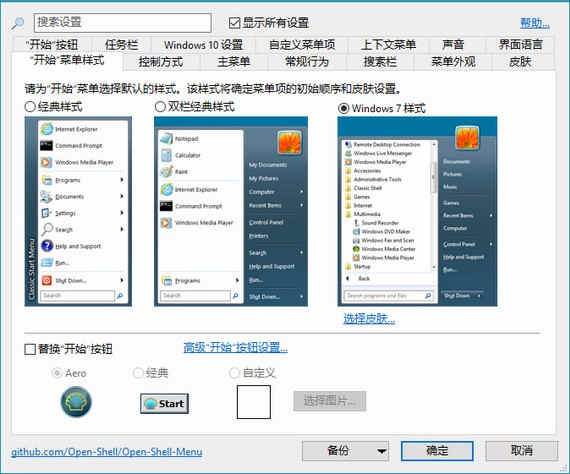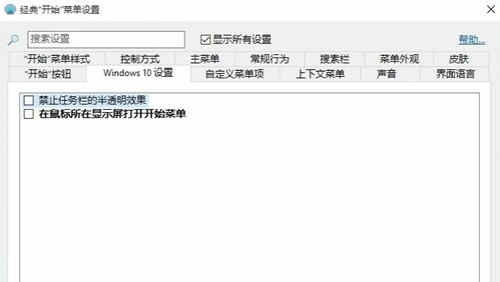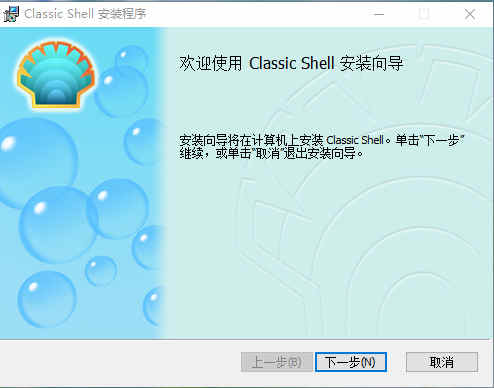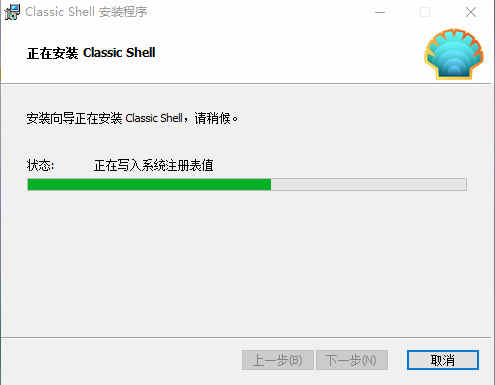详细介绍
本次小编给大家带来的是classic shell最新绿色中文版(开始菜单增强工具),此版本为已汉化完成,汉化程度为99%,更符合国人使用,classic shell汉化版体积小巧,绿色便于安装,简洁清爽,带给用户非常好的体验。classic shell汉化版是一款免费开源经典开始菜单增强工具。软件提供经典开始菜单、经典资源管理器,经典IE三个模块功能。因为老版的classic shell仅支持Windows 7和Windows 8系统,而小编给大家带来的最新classic shell汉化版已支持Win10,这款软件可以对开始菜单的各个功能和控制方式进行深入调整优化,比系统自带的开始菜单更加完善好用强大,软件功能性十足,支持多种经典开始菜单样式,双栏、Windows10样式等不同的风格样式,调整资源管理和IE浏览器,还可以替换“开始”按钮图案。除此之外,它不仅能够把Win10的开始菜单变换为经典的Windows开始菜单,并且还能对开始带单的几乎每个角落进行随意定制,感兴趣的用户可以下载体验一下试试看哦!
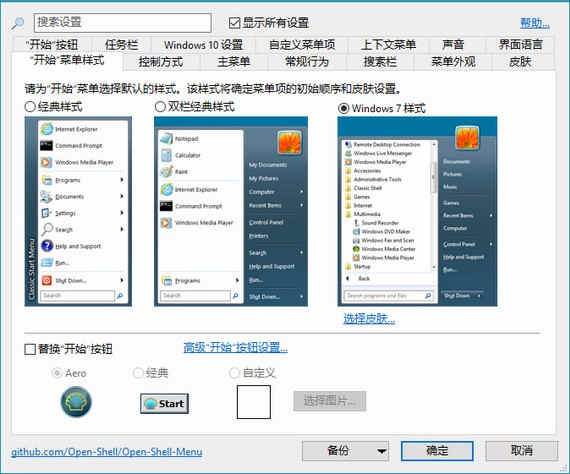
软件特色
1、背景图像或颜色的菜单的。
2、字体和文本颜色的各种元素。
3、箭头和其他图标。
4、大小,填充和对齐。
5、图像时使用的菜单分隔符。
6、任务栏剥皮,改变背景颜色,质地,和文本颜色。
7、新的金属皮肤与许多新特性。
软件优势
1、支持win1032位和64位系统。
2、可以显示我的文档,收藏夹,并且控制面板功能也可以像xp中那样展开来显示。
3、有皮肤功能,并且可以安装第三方皮肤,这些skin的外观和功能自己也可以修改。
4、右键单击菜单项,还可以进行删除、重命名、排序等操作。
5、可以使用拖放的形式组织你的应用程序。
6、不会影响原来的开始菜单,可以和windows默认的开始菜单共存,如果想要开启默认的,那么你只需要按住shift,然后用鼠标点击开始菜单logo就可以看到了。
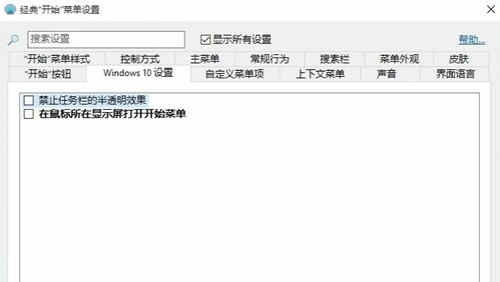
汉化说明
1、此版本为已汉化完成,汉化程度为99%,更符合国人使用。
2、最新classic shell汉化版支持win10。classic shell汉化版安装教程
1、下载解压文件,找到ClassicShellSetup.exe双击安装,进入安装界面,点击下一步开始安装
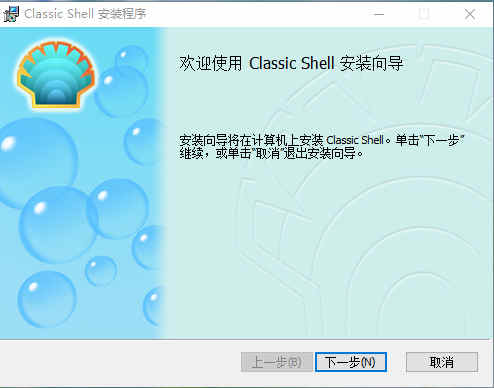
2、按照系统提示,单击“下一步”按钮,如图所示。请详细阅读本协议,认可后请点击“是”按钮进行下一步操作。

3、点击安装。由于用户安装选项不同,所以安装时间也不同。直到出现安装完成则表示系统安装完毕。
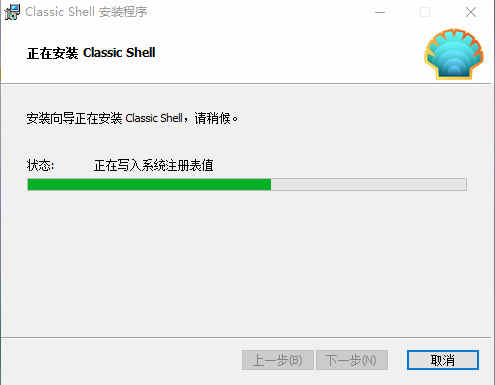
功能介绍
1、可以使用拖放的形式组织你的应用程序。
2、可以显示我的文档,收藏夹,并且控制面板功能也可以像xp中那样展开来显示。
3、不会影响原来的开始菜单,可以和windows默认的开始菜单共存,如果想要开启默认的,那么你只需要按住shift,然后用鼠标点击开始菜单logo就可以看到了。
4、右键单击菜单项,还可以进行删除、重命名、排序等操作。
5、支持32位和64位系统。
6、带有皮肤功能,并且可以安装第三方皮肤,这些skin的外观和功能自己也可以修改。
常见问题
1、如何安装只是经典开始菜单或只是经典浏览器?在您同意许可条款,安装程序会问你要安装哪些功能。默认情况下所有部件进行检查。取消勾选您不想要的。
2、 安装程序失败,错误代码2755年我能做些什么?这个问题的确切原因尚不清楚,但最有可能与访问权限。这个问题可以通过使用隐藏的管理员帐户来运行安装程序来解决。使用管理员帐户仅当您遇到此问题。对于大多数人来说它不应该是必要的。
3、如何禁用自动更新功能?外壳经典更新组件每周检查是否有外壳经典的新版本,并会显示一个通知弹出。
要禁用自动检查首先从程序菜单中的经典外壳程序文件夹中运行经典壳牌更新。然后,取消选中“自动检查新版本。”
您也可以完全卸载更新功能。运行经典外壳安装程序,选择更改,然后取下外壳经典更新组件。